深度win7系统64位安装图文教程
- 分类:u盘教程 发布时间: 2017年02月05日 20:17:54
深度win7系统64位安装是广大用户都很喜爱用到的一种系统,因为深度win7系统64位具有安全高效等优点,深度win7系统64位安装步骤是怎样的呢?深度win7系统64位安装图文教程有没有简单方便的方法呢?那么接下来,小编将为大家带来深度win7系统64位安装图文教程吧。
阅读推荐:bios设置光驱启动
1、打开下载的系统镜像文件,右击选择“解压Deepin_Win7SP1_Ultimate_X86_201407.iso”。如图1所示

深度win7系统64位安装图文教程图1
2、双击“setup.exe”.如图2所示

深度win7系统64位安装图文教程图2
3、点击“安装WIN7X86系统第一硬盘分区”。如图3所示
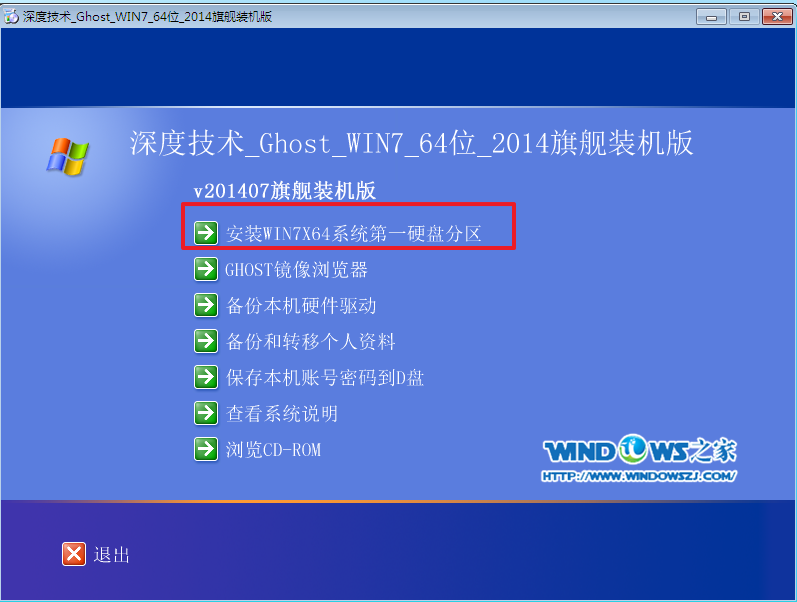
深度win7系统64位安装图文教程图3
4、选择“安装”,再按“确定”,如图4所示。安装成功后,按“确定”,如图5所示。点击“打开”之后选择映像文件(扩展名为.iso),最后选择“确定”。如图6所示

深度win7系统64位安装图文教程图4

深度win7系统64位安装图文教程图5

深度win7系统64位安装图文教程图6
5、选择“是”,立即重启。如图7所示

深度win7系统64位安装图文教程图7
6、因为是完全自动进行安装的,所以安装过程相关顺序这里不做一一解释。我们耐心等待硬盘装windows7系统完成即可。如图8、图9、图10所示:

深度win7系统64位安装图文教程图8

深度win7系统64位安装图文教程图9

深度win7系统64位安装图文教程图10
7、重启后,系统就安装好了,如图11所示

深度win7系统64位安装图文教程图11
通过深度win7系统64位安装图文教程,相信大家对深度win764位安装都有一定的了解和认识了。如果你还不会深度win764位安装的话,欢迎借鉴小编提供的深度win7系统64位安装图文教程去进行安装系统。
猜您喜欢
- 教你英特尔主板怎么进bios2021/03/28
- qq电脑管家怎么拦截广告2020/11/24
- 如何在bios中设置u盘启动2021/01/13
- 三星台式机怎么进入bios设置U盘启动..2021/03/29
- 一键u盘装系统教程图文演示..2022/04/11
- 装机吧U盘重装win7系统详细教程..2017/10/16
相关推荐
- 如何重装电脑系统教程 2017-01-23
- 手把手教会你如何制作U盘启动.. 2021-07-30
- 小米手机怎么定时开关机详细教程.. 2021-03-17
- dll文件怎么打开编辑 2021-11-17
- 苹果电脑录屏功能在哪开启.. 2021-02-20
- 手机浏览器哪个好 2020-08-02



